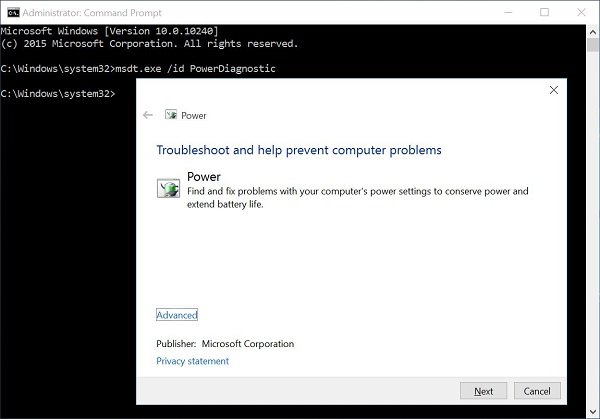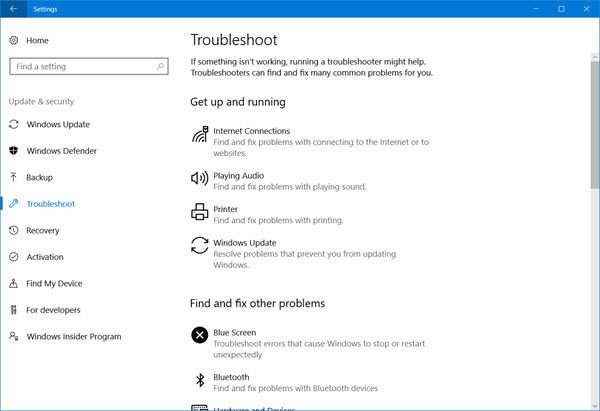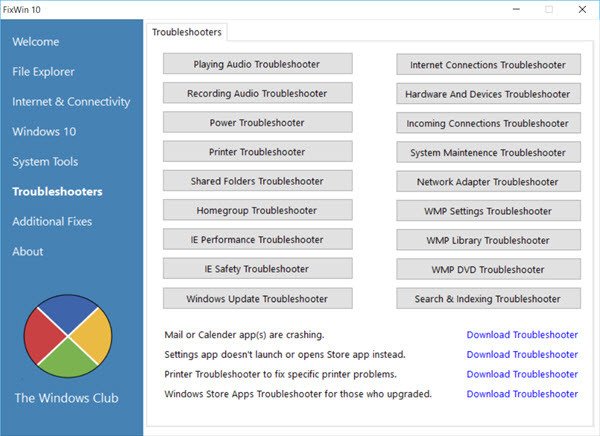Как использовать командную строку для устранения проблем с загрузочными записями
Как использовать командную строку для устранения проблем с загрузочными записями
Оптимизация
Не приходит обновление до 11
Не устанавливается
Как откатить 11 до 10
Как убрать рекомендуем из пуска

Bootrec.exe
Независимо от того, используете ли вы Windows 7 или Windows 8.1, если ваша операционная система не загружается, а восстановление при загрузке не может побороть эту проблему, вам стоит попробовать средство Bootrec.exe.
Работа с этим инструментом осуществляется посредством командной строки. Однако, поскольку у вас проблемы с загрузкой операционной системы, очевидно, что вы не сможете запустить Bootrec.exe непосредственно в Windows.
Если у вас Windows 7, тогда вам нужно загрузиться с помощью установочного носителя или диска восстановления системы.
Чтобы загрузиться с DVD- или USB-диска, соответствующее устройство должно быть первым устройством в разделе «First Boot Device» в BIOS. В зависимости от производителя материнской платы и версии BIOS, этот раздел может называться несколько иначе.
Если процесс загрузки с установочного диска прошел удачно, выберите предпочитаемый язык и нажмите «Далее». В следующем окне нажмите на ссылку «Восстановление системы».
Затем выберите операционную систему, которую вы хотите восстановить. Это важный шаг, когда у вас установлено несколько операционных систем, а повреждена только одна. Нажмите «Далее», чтобы продолжить.
В открывшемся окне вы увидите все параметры восстановления системы, но в данном случае нас интересует только командная строка.
Если у вас нет установочного диска Windows 7 или диска восстановления системы, вы можете получить доступ к параметрам восстановления системы с помощью скрытого раздела восстановления, который Windows 7 автоматически создает во время установки операционной системы. О том, как это сделать, читайте здесь в разделе «Как запустить восстановление системы с помощью дополнительных параметров загрузки в Windows 7».
В том случае, если вы используете Windows 8 или Windows 8.1, выполните действия, описанные в третьем, четвертом или пятом разделах этого руководства: «5 способов загрузить Windows 8 и Windows 8.1 в безопасном режиме». В зависимости от выбранного вами способа для загрузки вашей системы, вы можете запустить командную строку либо из дополнительных параметров, либо из интерфейса безопасного режима.
Теперь, когда командная строка запущена, введите команду bootrec.exe и нажмите Enter, чтобы увидеть все опции, которые доступны для этого инструмента. Как подсказывает скриншот ниже, всего существует четыре параметра: /FixMbr, /FixBoot, /ScanOs и /RebuildBcd.
Далее в этой статье я расскажу, как каждый из этих параметров может помочь вам решить проблемы с загрузкой. Bootrec.exe может помочь решить большинство проблем, однако это не гарантирует успеха во всех сценариях, так что имейте это в виду.
Как восстановить Master Boot Record (MBR)
Первым параметром Bootrec.exe является /FixMbr. Он позволяет восстановить поврежденный Master Boot Record (MBR). Master Boot Record является первым сектором диска, и он подсказывает BIOS, где искать операционную систему на компьютере.
Как правило, этот параметр следует использовать в тех случаях, когда вы сталкиваетесь с одним из этих сообщений об ошибке: «Операционная система не найдена» («Operating System not found»), «Ошибка при загрузке операционной системы» («Error loading operating system»), «Операционная система отсутствует» («Missing operating system») или «Некорректная таблица разделов» («Invalid partition table»).
Чтобы начать процесс восстановления MBR, выполните команду bootrec.exe /fixmbr.
Как записать новый загрузочный сектор
Параметр /FixBoot записывает новый загрузочный сектор на системный раздел. Инструмент будет использовать загрузочный сектор, который совместим с вашей версией Windows. Использование этого параметра может помочь в следующих ситуациях:
Чтобы записать новый загрузочный сектор, используйте команду bootrec.exe /fixboot.
Как восстановить данные конфигурации загрузки (BCD)
Данные конфигурации загрузки (Boot Configuration Data, BCD) содержат подробный перечень того, что должно загружаться при запуске системы. Microsoft указывает, что ошибка загрузки также может быть вызвана отсутствующими или поврежденными файлами в BCD. Параметр /rebuildbcd может быть очень полезен, когда необходимо исправить ошибки путем полного восстановления BCD.
Чтобы полностью восстановить Boot Configuration Data, выполните следующую команду: bootrec.exe /rebuildbcd.
Как добавить отсутствующие инсталляций Windows в данные конфигурации загрузки
Если на вашем компьютере установлено несколько операционных систем, но не все из них доступны, используйте параметр /ScanOS (команда bootrec.exe /scanos), чтобы bootrec.exe «прошерстил» все диски на предмет наличия на них любых установленных версий Windows, которые не включены в данные конфигурации загрузки (BCD).
На скриншоте ниже вы можете посмотреть, как выглядит этот процесс сканирования.
Если команда bootrec.exe /scanos возвращает результаты, вы сможете продолжить процесс восстановления, чтобы вернуть «потерянную» инсталляцию Windows обратно в безопасную таблицу BCD, сделав ее снова загружаемой.
Во-первых, вы должны очистить Master Boot Record (MBR) с помощью bootrec /fixmbr. Затем введите bootsect.exe /nt60 all /force и нажмите Enter. Параметр /nt60 применяет основной загрузочный код, совместимый с BOOTMGR. Параметр /all обновляет основной загрузочный код на всех разделах. Параметр /force принудительно отключает том(а) во время обновления загрузочного кода.
Выполнив все эти команды, вы создадите новую основную загрузочную запись (MBR), которая будет использовать правильный загрузчик Windows для запуска этой конкретной операционной системы с вашего диска.
Если у вас есть какие-либо вопросы, не стесняйтесь оставлять комментарии.
Использование средства Bootrec.exe в среде восстановления Windows для устранения неполадок при запуске
Аннотация
При использовании среды восстановления Windows (Windows RE) для устранения неполадок при запуске сначала воспользуйтесь параметром Восстановление запуска в диалоговом окне Параметры восстановления системы. Если это не помогает устранить проблему или необходимо вручную выполнить дополнительные действия по устранению неполадок, следует использовать средство Bootrec.exe. В этой статье рассказывается об использовании средства Bootrec.exe в среде Windows RE для устранения неполадок указанных ниже компонентов Windows Vista и Windows 7.
Основная загрузочная запись (MBR).
Хранилище данных конфигурации загрузки.
Для устранения ошибки В файле данных конфигурации загрузки Windows отсутствуют требуемые данные можно также использовать средство Bootrec.exe.
Как запустить средство Bootrec.exe
Для работы со средством Bootrec.exe необходимо сначала запустить среду восстановления Windows RE.
Вставьте установочный диск Windows 7 или Windows Vista в DVD-дисковод и включите компьютер.
При появлении запроса нажмите клавишу.
Выберите язык, время и валюту, а также метод ввода данных (с клавиатуры или другой) и нажмите кнопку Далее.
Выберите пункт Восстановить компьютер.
Укажите операционную систему, которую требуется восстановить, и нажмите кнопку Далее.
В диалоговом окне Параметры восстановления системы выберите пункт Командная строка.
Введите команду Bootrec.exe и нажмите клавишу ВВОД.

Средство Bootrec.exe поддерживает перечисленные ниже параметры, из которых можно выбрать наиболее подходящий.
/FixMbr
Этот параметр записывает в системный раздел основную загрузочную запись, совместимую с Windows 7 или Windows Vista. Он не перезаписывает существующую таблицу разделов. Данный параметр следует использовать для устранения проблем, связанных с повреждением основной загрузочной записи, или если необходимо удалить из основной загрузочной записи нестандартный код.
/FixBoot
Это параметр записывает новый загрузочный сектор в системный раздел, используя загрузочный сектор, совместимый с Windows Vista или Windows 7. Этот параметр следует использовать, если выполняется хотя бы одно из перечисленных ниже условий.
Загрузочный сектор заменен на нестандартный загрузочный сектор Windows Vista или Windows 7.
Загрузочный сектор поврежден.
После установки Windows Vista или Windows 7 на компьютер была установлена более ранняя версия операционной системы Windows. В данном случае для запуска компьютера вместо диспетчера загрузки Windows (Bootmgr.exe) используется загрузчик Windows NT (NTLDR).
/ScanOs
Этот параметр выполняет на всех дисках поиск установленных систем, совместимых с Windows Vista или Windows 7. Он также отображает все записи, не включенные в хранилище данных конфигурации загрузки. Этот параметр следует использовать в том случае, если на компьютере присутствуют установленные операционные системы Windows Vista или Windows 7, которые не отображаются в меню диспетчера загрузки.
/RebuildBcd
Этот параметр выполняет на всех дисках поиск установленных систем, совместимых с Windows Vista или Windows 7. Кроме того, он позволяет выбрать установленные системы, которые необходимо добавить в хранилище данных конфигурации загрузки. Этот параметр следует использовать в том случае, если необходимо полностью перестроить хранилище данных конфигурации загрузки.

Для этого в командной строке среды восстановления Windows введите следующие команды:
10 команд Windows, которые необходимо знать для устранения неполадок
Командная строка представляет собой интерфейс для ввода команд непосредственно в операционную систему компьютера.
Она обычно используется для решения проблем Microsoft Windows.
Эти полезные команды ускорят ваши задачи устранения неполадок на компьютерах с Windows.
1 – Проверка системных файлов / System File Checker
Вредоносная программа часто пытается заменить основные системные файлы модифицированными версиями, чтобы получить контроль над системой.
Средство проверки системных файлов может использоваться для проверки целостности системных файлов Windows.
Если какой-либо из файлов окажется пропавшим или поврежденным, они будут заменены.
Вы можете запустить System File Checker, используя следующую команду:
2 – Ping
Возможно, Ping – самая простая из всех диагностических команд.
Он используется для проверки базового подключения TCP / IP к сетевому узлу.
Чтобы использовать его, просто введите команду, за которой следует имя или IP-адрес хоста, который вы хотите протестировать.
Имейте в виду, что эта команда будет работать только в том случае, если трафик Internet Control Message Protocol (ICMP) может проходить между двумя машинами.
Если в какой-либо момент брандмауэр блокирует ICMP-трафик, ping завершится с ошибкой.
3 – Проверка подписи файла
Один из способов проверить целостность системы – убедиться, что все системные файлы имеют цифровую подпись.
Вы можете выполнить это с помощью средства проверки подписи файлов.
Этот инструмент запускается из командной строки, но использует интерфейс графического интерфейса.
Он скажет вам, какие системные файлы подписаны, а какие нет.
Как правило, все системные файлы должны иметь цифровую подпись, хотя некоторые поставщики оборудования не подписывают файлы драйверов.
Команда, используемая для запуска средства проверки подписи файлов:
4 – Драйвер
Неправильные драйверы устройств могут привести к возникновению любого количества проблем с системой.
Если вы хотите увидеть, какие драйверы установлены в системе Windows 7, вы можете сделать это, запустив инструмент drawquery.
Этот простой инструмент командной строки предоставляет информацию о каждом используемом драйвере.
Вот как они выглядят:
5 – Nslookup
Средство nslookup может помочь вам убедиться, что разрешение имен DNS работает правильно.
Когда вы запускаете nslookup на имя узла, инструмент покажет вам, как было разрешено имя, а также какой DNS-сервер использовался во время поиска.
Этот инструмент может быть чрезвычайно полезен при устранении проблем, связанных с устаревшими записями DNS, которые все еще существуют, но которые больше не верны.
Чтобы использовать этот инструмент, просто введите команду nslookup, а затем имя хоста, который вы хотите разрешить.
6 – pathping
Ping неплохо говорит вам, могут ли две машины взаимодействовать друг с другом по TCP / IP, но если ping не работает, вы не получите никакой информации о характере сбоя.
Здесь появляется утилита pathping.
pathping предназначен для сред, в которых между хостами существует один или несколько маршрутизаторов.
Он отправляет серии пакетов каждому маршрутизатору, находящемуся на пути к целевому хосту, чтобы определить, медленно ли маршрутизатор выполняет соединение или отбрасывает пакеты.
В самом простом случае синтаксис для путаницы идентичен синтаксису команды ping (хотя есть некоторые дополнительные переключатели, которые вы можете использовать).
Команда выглядит так:
7 – Ipconfig
Команда ipconfig используется для просмотра или изменения IP-адресов компьютера.
Например, если вы хотите просмотреть полную IP-конфигурацию системы Windows 7, вы можете использовать следующую команду:
Предполагая, что система приобрела свой IP-адрес с DHCP-сервера, вы можете использовать команду ipconfig для выпуска и затем обновления IP-адреса.
Для этого необходимо использовать следующие команды:
Еще одна удобная вещь, которую вы можете сделать с ipconfig, – это очистить кеш DNS-резольвера.
Это может быть полезно, если система неправильно разрешает DNS-адреса.
Вы можете сбросить кеш DNS с помощью этой команды:
8 – Repair-bde
Если диск, зашифрованный с помощью BitLocker, имеет проблемы, иногда можно восстановить данные с помощью утилиты, называемой repair-bde.
Чтобы использовать эту команду, вам понадобится целевой диск, на который могут быть записаны восстановленные данные, а также ключ восстановления BitLocker или пароль восстановления.
Основной синтаксис для этой команды:
Необходимо указать исходный диск, целевой диск и ключ rk (ключ восстановления) или rp (пароль восстановления), а также путь к ключу восстановления или пароль восстановления.
Вот два примера использования этой утилиты:
9 – Tasklist
Команда tasklist предназначена для предоставления информации о задачах, выполняемых в системе Windows 7.
В самом основном случае, вы можете ввести следующую команду:
Команда tasklist имеет множество дополнительных ключей, но есть пара, о которой я хочу упомянуть.
Вот как они выглядят:
10 – Taskkill
Команда taskkill завершает задачу, либо по имени (которое называется image name), либо по идентификатору процесса.
Синтаксис этой команды прост.
Вот два примера того, как эта команда работает:
Как запустить средство устранения неполадок в Windows 10 из командной строки
Вы можете запустить встроенный Средство устранения неполадок в Windows 10/8/7 из командной строки. Средство диагностики поддержки Microsoft или MSDT.exe может использоваться для вызова и запуска любого пакета устранения неполадок Windows или средства устранения неполадок из командной строки.
Как запустить средство устранения неполадок в Windows 10
В этом посте мы увидим, как запустить Оборудование, Аудио или Звук, Питание, Сеть, Центр обновления Windows, Обслуживание системы, Приложение и несколько других средств устранения неполадок в Windows из командной строки с помощью MSDT.exe, через Настройки или с помощью FixWin.
Запустите встроенное средство устранения неполадок Windows из командной строки.
Чтобы запустить любое средство устранения неполадок, откройте командную строку с повышенными привилегиями и выполните следующие команды:
Чтобы вызвать встроенные средства устранения неполадок, используйте эту команду:
Чтобы запустить настраиваемое средство устранения неполадок, хранящееся локально, используйте эту командную строку:
Например, если вы хотите вызвать встроенное средство устранения неполадок питания для устранения проблем, связанных с питанием или аккумулятором, выполните эту команду:
Как только вы нажмете Enter, вы увидите всплывающее окно средства устранения неполадок с питанием. Точно так же, если вы знаете идентификатор диагностического пакета любого средства устранения неполадок, вы сможете вызвать его с помощью командной строки.
Вот список некоторых идентификаторов пакета устранения неполадок, полученных из TechNet, для вашей справки
| Идентификатор пакета устранения неполадок | Описание | Зависимость от приложения или функции |
|---|---|---|
| Аэродиагностика | Устраняет проблемы с отображением эффектов Aero, таких как прозрачность. | Установлена тема Aero Display |
| СетьДиагностикаDA | Устраняет проблемы с подключением к сети на рабочем месте через Интернет с помощью прямого доступа. | Установлен прямой доступ |
| УстройствоДиагностика | Устраняет проблемы с использованием оборудования и устройств доступа, подключенных к компьютеру. | |
| ГлавнаяГруппаДиагностика | Устраняет проблемы с просмотром компьютеров или общих файлов в домашней группе. | Домашняя группа установлена |
| NetworkDiagnosticsInbound | Устраняет проблемы с разрешением другим компьютерам связываться с целевым компьютером через брандмауэр Windows. | |
| СетьДиагностикаВеб | Устраняет проблемы с подключением к Интернету или определенному веб-сайту. | |
| IEDiagnostic | Помогает пользователю предотвратить проблемы с надстройками и оптимизировать временные файлы и соединения. | Установлен Internet Explorer |
| IESecurityDiagnostic | Помогает пользователю предотвратить вредоносное ПО, всплывающие окна и онлайн-атаки. | Установлен Internet Explorer |
| NetworkDiagnosticsNetworkAdapter | Устраняет проблемы с Ethernet, беспроводными или другими сетевыми адаптерами. | |
| ПроизводительностьДиагностика | Помогает пользователю настроить параметры для повышения скорости и производительности операционной системы. | |
| АудиоВоспроизведениеДиагностика | Устраняет проблемы с воспроизведением звуков и других аудиофайлов. | Установлено устройство вывода звука |
| PowerDiagnostic | Помогает пользователю настроить параметры питания, чтобы продлить срок службы батареи и снизить энергопотребление. | |
| ПринтерДиагностика | Устраняет проблемы с печатью. | |
| PCWDiagnostic | Помогает пользователю настроить старые программы так, чтобы они могли работать в текущей версии Windows. | |
| АудиоЗаписьДиагностика | Устраняет проблемы с записью звука с микрофона или другого источника входного сигнала. | Установлено устройство аудиовхода |
| SearchDiagnostic | Устраняет проблемы с поиском и индексированием с помощью Windows Search. | Поиск включен |
| NetworkDiagnosticsFileShare | Устраняет проблемы с доступом к общим файлам и папкам на других компьютерах по сети. | |
| Техническое обслуживание | Помогает пользователю очистить неиспользуемые файлы и ярлыки, а также выполнить другие задачи обслуживания. | |
| WindowsMediaPlayerDVDDiagnostic | Устраняет проблемы с воспроизведением DVD с помощью проигрывателя Windows Media. | Установлен проигрыватель Windows Media |
| WindowsMediaPlayerLibraryDiagnostic | Устраняет проблемы с добавлением файлов мультимедиа в библиотеку проигрывателя Windows Media. | Установлен проигрыватель Windows Media |
| WindowsMediaPlayerConfigurationDiagnostic | Помогает пользователю сбросить настройки проигрывателя Windows Media до конфигурации по умолчанию. | Установлен проигрыватель Windows Media |
| WindowsUpdateDiagnostic | Устраняет проблемы, которые не позволяют Центру обновления Windows выполнять задачи обновления. |
Прямые команды для открытия средств устранения неполадок Windows 10
Вот список команд, которые вы можете использовать в поле «Выполнить» или в командной строке, чтобы открыть средства устранения неполадок Windows непосредственно в Windows 10/8/7.
Чтобы открыть Устранение неполадок Windows на панели управления:
Чтобы открыть средство устранения неполадок Aero:
Чтобы открыть средство устранения неполадок при воспроизведении звука:
Чтобы открыть средство устранения неполадок с записью звука на панели управления:
Чтобы открыть средство устранения неполадок оборудования и устройств на панели управления:
Чтобы открыть средство устранения неполадок общих папок:
Чтобы открыть средство устранения неполадок домашней группы:
Чтобы открыть средство устранения неполадок сетевого адаптера:
Чтобы открыть средство устранения неполадок входящих подключений:
Чтобы открыть средство устранения неполадок производительности Internet Explorer:
Чтобы открыть средство устранения неполадок безопасности Internet Explorer:
Чтобы открыть средство устранения неполадок обслуживания системы:
Чтобы открыть средство устранения неполадок совместимости программ:
Чтобы открыть средство устранения неполадок производительности:
Чтобы открыть средство устранения неполадок питания:
Чтобы открыть средство устранения неполадок принтера:
Чтобы открыть средство устранения неполадок с настройками проигрывателя Windows Media:
Чтобы открыть средство устранения неполадок библиотеки проигрывателя Windows Media:
Чтобы открыть средство устранения неполадок DVD-проигрывателя Windows Media:
Запустите средства устранения неполадок через настройки
Запустите средства устранения неполадок с помощью FixWin
Хотя большинство из нас получают доступ к этим средствам устранения неполадок через настройки или поиск на панели задач, есть простой способ! Воспользуйтесь нашим FixWin 10 открыть их одним щелчком мыши!
Раньше можно было получить доступ к средствам устранения неполадок через Панель управления> Устранение неполадок апплета или загрузить их с веб-сайта Microsoft. Однако теперь Microsoft предоставляет точно такие же функциональные возможности в приложении Windows 10 Settings.